Nogle gange skaber vi kunstværker eller illustrationer, der kræver en gennemsigtig baggrund. Deaktivering af baggrundslagets synlighed er en fremragende start, da det skaber en gennemsigtig baggrund i Procreate-appen. Men nogle gange kan vi godt lide at eksportere illustrationen i en tilgængelig fil og lade de gennemsigtige pletter forblive gennemsigtige. Dette indlæg vil diskutere hvordan man laver en gennemsigtig baggrund ved hjælp af Procreate. Vi vil demonstrere, hvordan du gemmer dit designarbejde med en gennemsigtig baggrund i Procreate.
Med andre ord, hemmeligheden bag at gemme et billede med gennemsigtig baggrund i Procreate er at gemme din skabelse i en PNG-fil. Filer gemt i PNG-format vil have en filtypenavn, der ender på .png. PNG eller Portable Network Graphics er det eneste rasteriserede filformat, der kvalificerer til gennemsigtige baggrunde. Ellers understøtter JPEG ikke alfakanaler. Den kan således ikke vise gennemsigtighed, så et standardfyld, normalt farvet hvidt, anvendes.

De fleste mennesker spørger, om Procreate kan skabe gennemsigtige baggrunde. Nå, hvis du ikke ved det, så gør Procreate det! Der er meget kreativ digital software i dag, men alligevel er Procreate relativt ekstraordinært og velkendt af en eller anden grund. Procreate er en rastergrafikeditor-app, hovedsagelig til digital maleri, tilgængelig på iOS og iPad. Procreate er et smart værktøj, der bruges til at lave digital kunst. De fleste skabere bruger det originale iPad-program ved hjælp af deres Apple-blyanter.
Når du først har lært, hvordan du opretter en gennemsigtig baggrund i Procreate, åbner en ny verden af muligheder for dig. Flyt for eksempel din kunst til en anden baggrund. Det kan være ryddeligt, hvis du vil smelte kunstens og fotografiets verden sammen ved at sætte din kunst i en billedbaggrund. Nu vil vi demonstrere, hvordan opgaven udføres. Se nedenstående trin for at finde ud af, hvordan det virker.
1. Åbn panelet Lag
Åbn først det billede, du vil gøre baggrunden gennemsigtig. Tryk på lag fra øverste højre hjørne af hovedgrænsefladen. Deaktiver synligheden af lagets baggrund. For at gøre det skal du fjerne markeringen i afkrydsningsfeltet Baggrundsfarve.
2. Foretag et valg
Foretag et valg på dit billedes baggrund. På toppen af hovedgrænsefladen skal du trykke på S-ikonet for at åbne menuen Udvælgelse. Vælg fra menuen under hovedgrænsefladen Automatisk Ur. Derefter skal du flytte fingeren fra venstre og højre for at få det ønskede punkt. Vælg derefter Klip fra Tilføj menu.
3. Brug viskelæderværktøjet
Hold viskelæder værktøj til at fjerne de omstrejfende pixels manuelt. Følg samme procedure med negativt mellemrum på billedet for at slette baggrunden i Procreate.
4. Eksporter dit Procreate-kunstværk som en PNG-fil
Efter at have fjernet alle de uønskede baggrunde fra dit billede, kan du gemme din skabelse. For at bevare den gennemsigtige baggrund i dit billede, skal du gemme det som en PNG fil. Det er den eneste filtype, der viser dit billede med en gennemsigtig baggrund. Alle andre filformater vil tilføje en hvid baggrund, når du går via eksportproceduren.
Fra øverste venstre hjørne af hovedgrænsefladen skal du trykke på Wrench ikon. Tryk for Del ikon fra markeringen, og vælg derefter PNG som dit filformat.
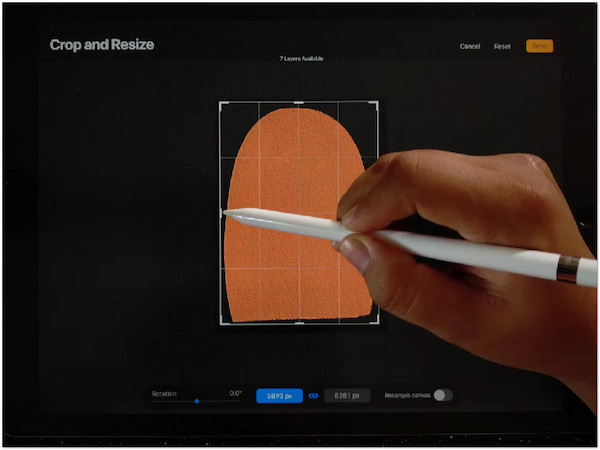
Antag, at du arbejder på et projekt, der har brug for en PDF, JPG eller en anden formattype, men alligevel har du brug for et gennemsigtigt designelement til at tilføje til dit færdige arbejde. For eksempel tegnede du en sommerfugl på Procreate og føjede den til en folder om havefest. Du skal eksportere din kreation som en gennemsigtig PNG og importer det til andre designværktøjer. Det vil bevare gennemsigtigheden af din baggrund for at tilføje til din designprøve. Når du har færdiggjort dit design, skal du downloade det endelige output som en JPG eller PDF.
Procreate er faktisk god til at gøre billedets baggrund gennemsigtig. Alligevel er det bedst at udføre opgaven på en mere omfattende skærm. En bedste alternativ måde at isolere motivbilledet fra dets baggrund er AnyMP4 Background Remover Online. Det er et fremragende Procreate-alternativ, som du kan bruge. Dette værktøj hjælper brugere med at udføre nøjagtige udskæringer. Takket være den kunstige intelligens integreret i dette program.
AnyMP4 Background Remover Online er et gratis program til fjernelse af baggrunde. Udover det, vil programmet ikke kræve, at brugeren logger ind. Brugere kan bruge programmet direkte til websiden. Da det var et webbaseret værktøj, var det ikke nødvendigt at downloade sådanne applikationer. AnyMP4 Background Remover Online understøtter standard billedfilformater, JPG og PNG.
Dette intelligente onlineværktøj kan hurtigt fjerne baggrunde fra et billede. Desuden har den en brugervenlig grænseflade og er ligetil at håndtere. Selv uden forudgående kendskab til redigering, kan alle bruge det.
Du kan henvise til retningslinjerne nedenfor for at lære, hvordan du laver en gennemsigtig baggrund i Procreate alternative.
1. Få adgang til det webbaserede program
I din browser skal du søge efter den officielle side for onlineværktøjet. Ellers skal du klikke på denne link skal dirigeres til AnyMP4 Background Remover Onlines officielle side.
2. Upload en billedfil
Klik på knappen Upload billeder knappen for at åbne et billede. Fra en lokal mappe, der dukker op på din skærm, skal du vælge det ønskede billede, hvorfra du vil oprette den gennemsigtige baggrund.
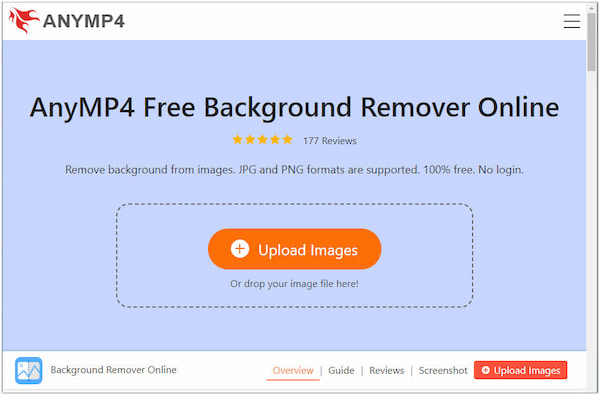
3. Rediger billedets baggrund
Når billedet er blevet indlæst, vil programmet automatisk slette baggrunden fra dit billede. Inden da, fortsæt til Redigere fanen i programmet for at ændre baggrunden for dit billede. Du kan ændre baggrunden ved at ændre farven eller uploade en ny grafik som erstatning.
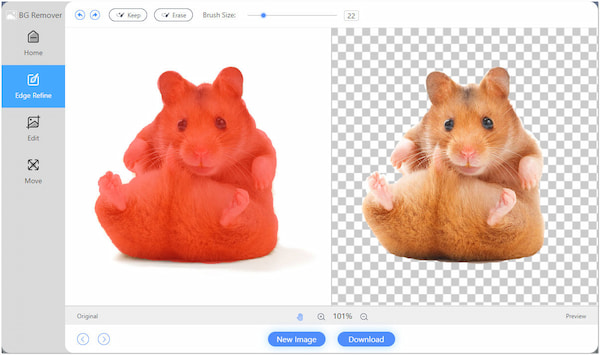
4. Download din billedkopi
For at få en kopi af dit ændrede billede skal du klikke på Hent knap. Hvis du vil redigere et andet billede, skal du klikke på New Image .
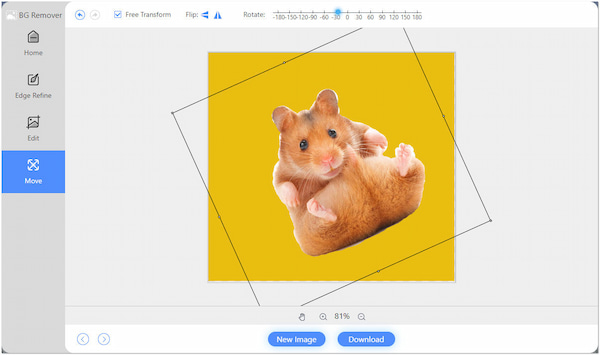
Med AnyMP4 Background Remover Online kan du også ændre emnebilledet til ændre baggrunden. Under Flyt fanen i programmet, kan du ændre vinklen på dit billede. Du kan vende motivbilledet vandret eller lodret. Roter også billedet for at få den perfekte portion.
1. Kan Procreate bruges på flere enheder?
Selvfølgelig ja! Hvis du bruger det nøjagtige Apple ID på den anden iPad, kan du bruge Procreate-appen.
2. Er Procreate-appen god uden Apple Pencils?
For at fungere bedst i Procreate er Apple Pencil eller Logitech Crayon et must. Andre penne er ikke garanteret at arbejde med Procreate, så det er mest acceptabelt at få en Apple Pencil eller Logitech Crayon for at garantere kompatibilitet og få den bedste oplevelse ved at bruge Procreate.
3. Er Procreate gratis eller betalt?
Den tilgængelige version er gratis og giver dig adgang til næsten alle appens vigtigste funktioner. Hvis du beslutter dig for at opgradere til Pro-versionen, vil det koste $1.99.
At lære at skabe en gennemsigtig baggrund i Procreate er ikke noget, du behøver at bekymre dig om. Hvis du graver dybt ned i appen, vil du opdage mere avancerede funktioner. Nogle finder det dog dyrt. Alligevel behøver du ikke at forholde dig til det. Nogle alternativer vil ikke koste dig; AnyMP4 Background Remover Online er en af dem. Ud over at være en gratis app, kan den gemme din enheds lagerplads.